door Martin Brinkmann op oktober 03, 2018 in Windows – 10 reacties
Microsoft brengt nieuwe functie-updates voor het Windows-10-besturingssysteem twee keer per jaar te introduceren nieuwe functies en wijzigingen.
Hoewel er zijn tal van goede redenen om niet te installeren updates meteen, is er ook enige verwarring over hoe te downloaden en installeren van updates voor Windows 10.
Microsoft heeft de Windows-10 oktober 2018 Update op 2 oktober 2018. Het bedrijf publiceerde Hoe je de Windows-10 oktober 2018 Update op dezelfde dag, en dat geopenbaard is in dat gebruikers gewoon te druk op de “check for updates” – knop in de Instellingen-app te downloaden en installeren van de update.
Probleem is, dit zal niet werken voor alle systemen, omdat de update niet worden aangeboden als Microsoft ‘ s machine learning algoritmen hebben vastgesteld dat de installatie van de update kan problematisch worden op het apparaat.
Als we vaststellen dat uw apparaat heeft een compatibiliteit probleem, we zullen niet de update te installeren totdat het probleem is opgelost, zelfs als u op “Check for updates”.
Tip: zorg ervoor dat uw systeem heeft voldoende vrije ruimte voor het installeren van de Windows update. Bekijk onze tips op het vrijmaken van ruimte op de harde schijf hier.
Downloaden en installeren van Windows-10 functie-updates
De volgende alinea ‘ s een lijst van alle officiële methoden van het downloaden van nieuwe Windows-10 functie-updates en het installeren van updates voor Windows machines 10.
Optie 1: Controleren op Updates
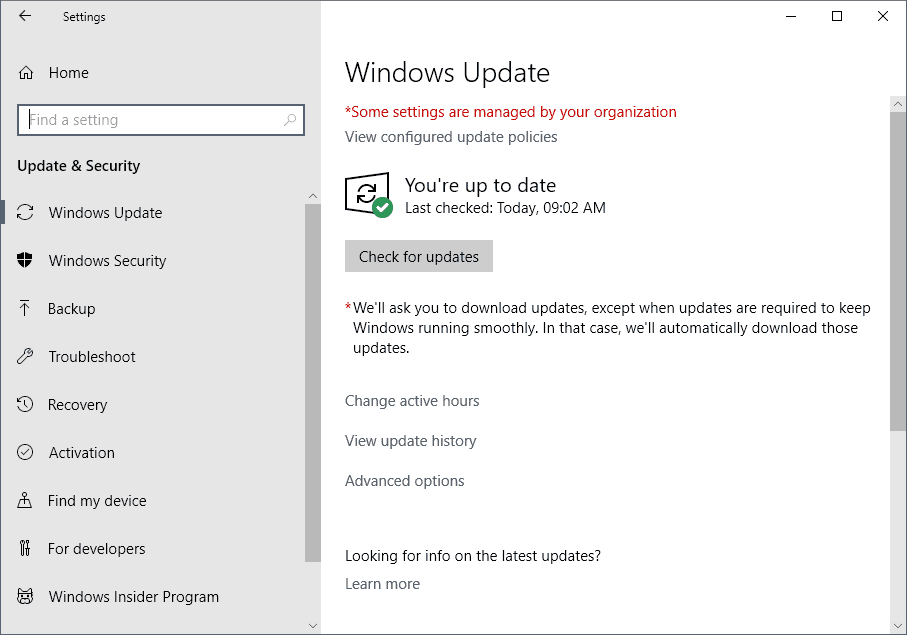
Microsoft ‘ s officiële oplossing voor het installeren van een Windows-10 Voorzien van een Update is voor het uitvoeren van een handmatige controle op updates.
- Gebruik de toetsencombinatie Windows-ik open de applicatie Instellingen.
- Ga naar Update & Security.
- Klik op “check for updates”.
Als de dingen gaan zoals gepland, Windows 10 moet pick-up maken van de nieuwe functie update, download het en installeer het daarna.
Nadelen
De methode heeft belangrijke nadelen: ten eerste, dat Microsoft de ‘ machine learning algoritmen kan het voorkomen dat de levering van de update van het systeem op dat moment. Ten tweede, dat Windows Update downloaden en installeren van alle updates die niet zijn geïnstalleerd op de machine. Laatste maar niet de minste, is de update alleen te downloaden voor de machine en dat het update proces. Als er dingen verkeerd gaan, moet u de update opnieuw downloaden.
Optie 2: De Update-Assistent
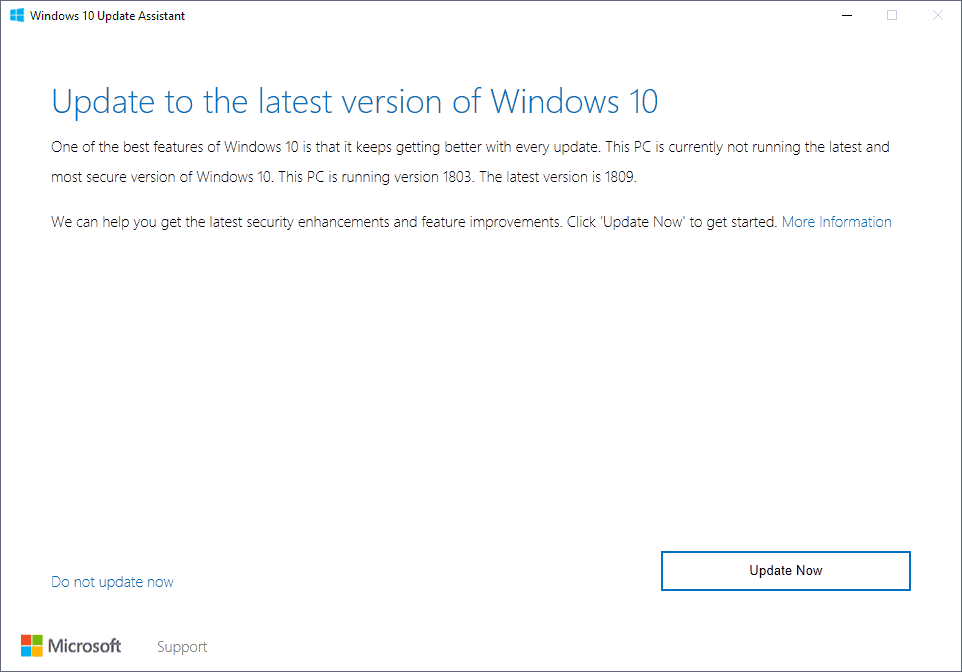
De Update-Assistent is een officieel programma van Microsoft voor het updaten van een oudere versie van Windows 10 naar nieuwere versies geïntroduceerd door de functie-updates.
Wat zo goed is aan het programma is dat het controleert de geïnstalleerde versie en vertelt u direct wanneer er een update beschikbaar is.
U kunt het downloaden van de Update-Assistent van de website van Microsoft uit te voeren nadat u deze hebt gedownload om het systeem dat u wilt upgraden naar een nieuwe versie van Windows.
Druk op de “update now” knop indien een update gevonden downloaden en installeren van de update functie op de PC of selecteert u “niet nu bijwerken” om het overslaan van de update voor het moment.
Nadelen
De Update-Assistent geeft u meer controle dan Windows Update, kunt u niet om te upgraden in de tijd. Het belangrijkste nadeel is dat je moet uitvoeren op het systeem dat u wilt upgraden. Als u moet upgraden meerdere systemen, moet u het hulpprogramma uitvoert op elk en zal het downloaden van de installatiebestanden op elk afzonderlijk.
Optie 3: De Media-Creatie Tool
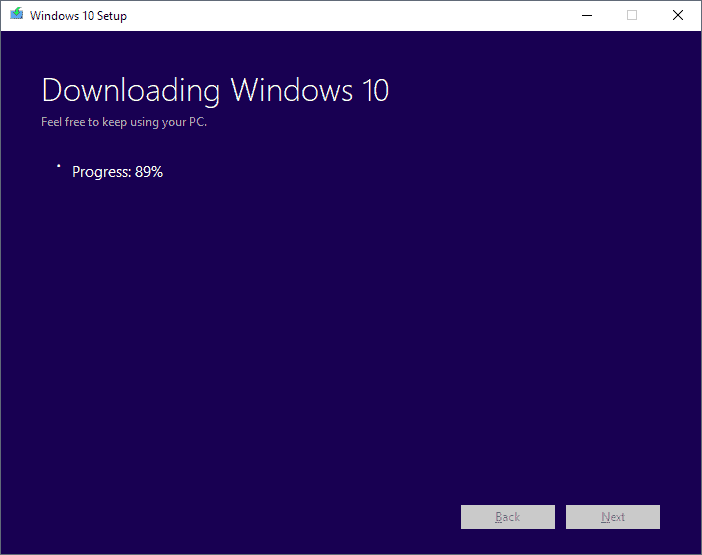
Microsoft ‘ s Media Creatie Tool is vooral bedoeld voor klanten die willen maken van de installatie media. Hoewel het mogelijk is om het gereedschap voor het bijwerken van de machine is uitgevoerd op het primaire doel is de creatie van de installatie media.
Alles wat nodig is te downloaden van de nieuwste versie van het programma uit de Microsoft-website en voer het daarna.
Opmerking: Het programma vereist toegang tot Internet te downloaden van de installatiebestanden op het systeem.
De voorwaarden accepteren eerste en selecteer “maak de installatie media (USB-flash-schijf, DVD of ISO-bestand) voor een andere PC) op het volgende scherm.
U kunt het programma gebruiken om te schrijven installatie bestanden naar een USB-flashstation, wordt er een lege DVD als de PC heeft een DVD-brander, of een ISO image.
Gewoon de PC opstarten vanaf de installatie-media wanneer u wilt installeren, de functie update om te upgraden. Het is ook mogelijk gebruik te maken van de installatie media voor het installeren van Windows 10 opnieuw aan op een PC.
Nadelen
Het belangrijkste nadeel van deze methode is dat u toevoegen een nieuwe stap aan het installatie proces en dat moet je een blanco DVD of op een Flash Station om te gebruiken.
Nu U: Wat is uw gewenste update-methode?